WPS表格中怎么插入柱形图?
发布时间:2017-01-04 10:39:33 作者:佚名  我要评论
我要评论
WPS表格中怎么插入柱形图?wps表格中为了方便查看数据,想要将数据转成成柱形图,该怎么插入柱形图呢?下面我们就来看看详细的教程,需要的朋友可以参考下

在WPS表格中,如何插入柱状图?在工作和学习中,使用表格的时候经常会需要插入图标,在WPS表格中如何插入图片,在WPS表格中,如何插入柱状图呢?
1、首先打开WPS表格,然后打开需要添加柱状图的表格文档,如图所示。

2、点击上侧菜单【插入】,操作窗口切换到【插入】操作界面,并找到【图表】,如图所示。
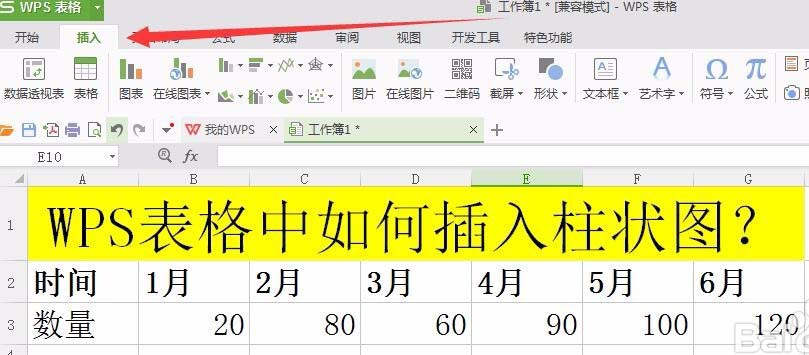
3、在表格中选择需要插入表格的数据,然后点击【图表】,如图所示

4、点击【图表】后,弹出【插入图表】窗口,如图所示,选择柱形图,可以根据选择喜欢的柱形图样式

5、选择柱形图后,点击确定,然后返回到表格窗口,这时柱形图已经完成了,

6、在柱形图右侧选择图表元素,然后勾选数据标签,这时可以看到柱形图显示了数据内容。如图所示
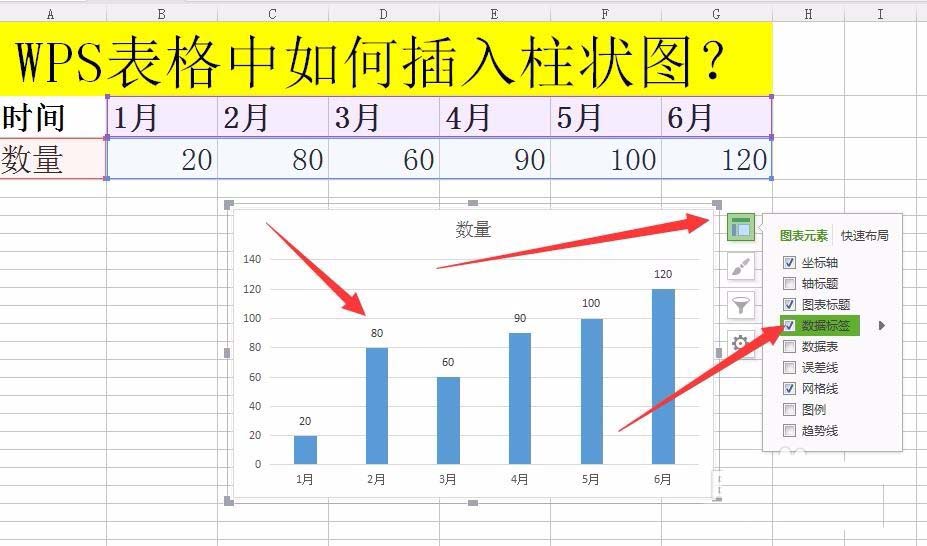
7、也可以根据自己需要,在柱形图图表右侧的操作选项中进行修改样式、添加数据等操作。
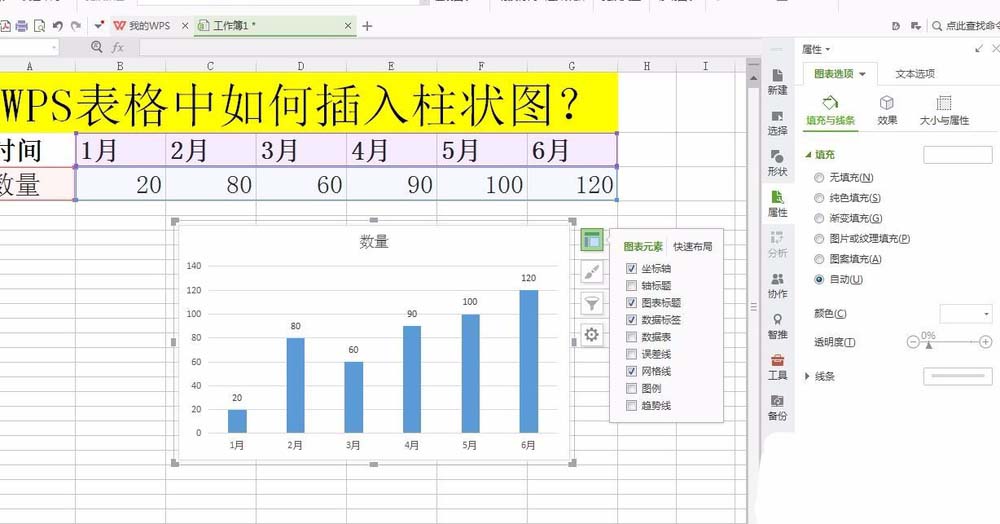
相关推荐:
相关文章
- wps表格怎么使用千分隔?在输入数据的时候,过了一千就自动用逗号分开了,这就是千分隔,该怎么设置呢?下面我们就来看看详细的教程,需要的朋友可以参考下2016-11-15
- WPS表格中的文字怎么加粗并添加下划线?wps中先要给表格中的文字加粗加下划线,该怎么怎么办呢?下面我们就来看看给重点文字加粗加斜线的教程,需要的朋友可以参考下2016-11-09
- 怎么设置wps表格标题每页都有?wps表格打印的时候想让每个表格上面都显示标题,该怎么设置呢?下面我们就来看看详细的设置方法,需要的朋友可以参考下2016-11-04
- wps表格中怎么转换弧度与角度?wps中想将弧度转化为角度,或者将角度转换为弧度,该怎么转换呢?下面我们就来看看详细的教程,很简单,需要的朋友可以参考下2016-10-30
- wps表格边框显示不全跨页面显示该怎么办?在打印word的时候,预览发现,表格显示不全,有一部分在另一个页面,该怎么解决这个问题呢?请看下文详细介绍,需要的朋友可以参2016-10-27
- WPS文本与表格之间怎么相互转换?wps文档经常能见到需要将文字转换成表格样式,或者将表格直接转换成纯文本,该则么转换呢?下面我们就来看看详细的教程,需要的朋友可以参2016-10-24
- WPS怎么手动绘制表格?wps中想要自己绘制需要的表格,该怎么绘制呢?下面我们就来看看WPS手动绘制表格的技巧,很简单,需要的朋友可以参考下2016-10-23
- wps表格小数点怎么设置位数?wps表格中默认的小数点是2位,但是想多显示几位该怎么显示呢?下面我们就来看看详细的两种设置方法,需要的朋友可以参考下2016-10-21
- WPS表格下拉菜单怎么添加?WPS表格为了能根据条件来筛选数据,可以制作下拉菜单,该怎么添加呢?下面我们就来看看使用wps添加下拉菜单的教程,需要的朋友可以参考下2016-10-20
- WPS表格中怎么设置打印区域?wps表格中有很多数据不需要,该怎么打印需要打印的位置呢?下面我们就来看看wps中设置打印区域的详细教程,需要的朋友可以参考下2016-10-20

















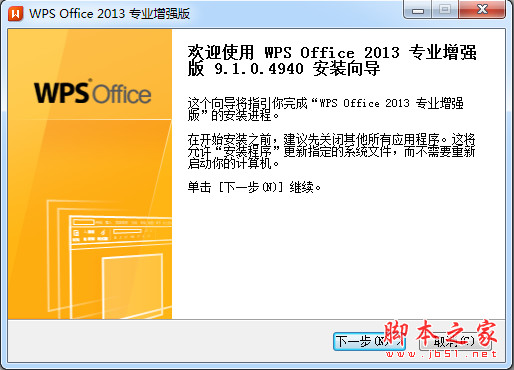









最新评论